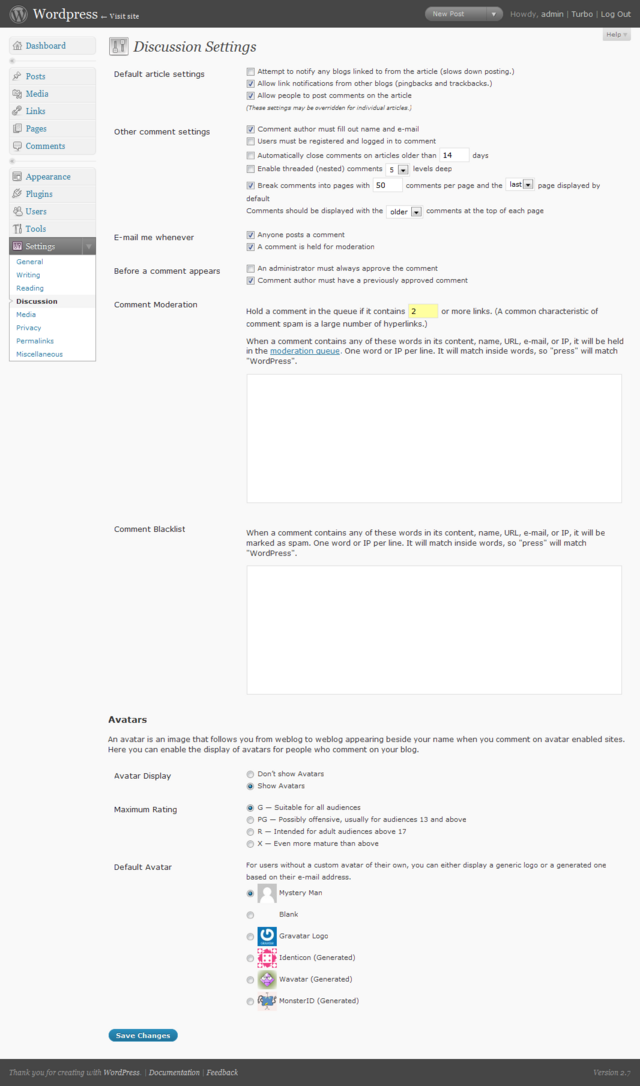设置>讨论
WordPress用户可以在后台设置菜单下的讨论选项中设置关于评论(也叫讨论)的选项。讨论选项是评论管理区,决定评论是否审核通过、pingback和trackback是否被接受以及垃圾评论的组成。用户还可以在这里让WordPress以电子邮件的方式通知自己关于网站的评论动态。
评论选项
默认文章选项
以下设置会被具体的每篇文章的设置所覆盖。
- 向文章内包含的链接发送通告(发表文章将变慢)—— 选中该复选框,如果你的文章中链接到了其他人的文章或网站,WordPress会给对方文章或网站发送一个ping。如果文章所在网站允许pingback,对方文章/网站的评论部分就会出现你在自己文章中提到的、关于这些文章/网站的内容。在你的文章发表到互联网的同时,pingback通知也会出现在对方网站上。如果文章中超链接过多,WordPress需要给链接到的文章/网站一一发送pingback,发表文章的速度就会变慢。
- —— 点击该复选框,让WordPress接收/拒绝来自外部博客的ping。如果选中该复选框,对你的文章的pingback和trackback就会出现在你的文章的评论区。
- —— 如果你希望人们对你的文章发表评论,请选中该复选框。记住,这里的设置会被具体的文章设置所覆盖。将文章公开度设为私人,让访问者评论前输入相应的密码,也可以阻止人们对文章进行评论。如果你不希望人们对你的文章发表评论,请不要选中该复选框。
其它评论设置
- —— 选中该复选框,让垃圾评论者多进行一项操作,减少垃圾评论者发送垃圾评论的机率。实际上, 在评论被提交前,你也不可能核实评论者的姓名和电子邮箱地址。大多数守法的评论者还是愿意填写姓名和电子邮箱地址的。
- —— 选中该复选框后,只有已登录的注册用户才能发表评论
- 超过[X]天自动关闭文章评论 —— 选中该复选框,在空白部分输入你希望的天数(如14天),之后WordPress会自动拒绝不符合要求的评论。
- 允许嵌套[X]层评论 —— 选中该复选框,激活嵌套评论,然后在下拉式输入框中选择允许嵌套的层数(最大值为10)。注意:当前主题需要能够正确显示嵌套评论。
- 分页显示评论,每页显示[X]条评论,默认显示最后/最前页,在每个页面顶部显示老的/新的评论 —— 选中该复选框,使WordPress分页显示网站评论。在空白输入框中填上你希望每页显示的评论条数。此外,设定评论页的排列顺序是“由前向后”还是“由后向前”,还需要决定每页上先显示最早评论还是最新评论。
任何时候都给我发送电子邮件
通过以下关于评论的两个选项决定WordPress什么时候给你(或你的网站上的所有作者)发送电子邮件。
- 有人发表评论时 —— 选中该复选框,一旦有评论发表,WordPress就会给被评论的文章的作者发送电子邮件。如果你的文章被评论次数较多,那么你(文章作者)的收件箱就会挤满了来自WordPress的邮件提醒。如果希望仔细地管理评论,可以激活这个选项。
- 评论等待审核 —— 如果希望WordPress通知你有评论正等待审核,可选中该复选框。邮件提醒会被发送到管理面板>设置>常规中填写的邮箱地址。如果你的博客上有多个作者,每个作者都有权允许或拒绝评论,那么这个选项可以让作为博客主人的你了解博客上的评论动态,有哪些评论被许可,哪些评论被拒绝。
在评论显示之前
以下设置进一步控制评论发表的时间和方式。
- 审核所有评论 —— 选中该复选框,使评论必须通过博客主人的审核才可发表。参见下文中关于垃圾评论的评论审核设置。
- 评论者必须成功发表过评论 —— 选中该复选框后,只有使用曾经发表过已审核评论的电子邮箱地址,才可以成功发表评论。否则评论会被归入待审核队列。来自黑名单邮箱(列在本地垃圾评论常用词中的邮箱)的评论无论是否处于白名单状态,都需要经过审核。
评论审核
你可以在这里设置关于垃圾评论的选项。
- 当一条评论有[X]个或更多超链接时放入等待审核队列(垃圾评论通常带有许多超链接。)—— 之前,垃圾评论发送者会在他们的垃圾评论中放入五个、十个甚至更多超链接。WordPress中这个选项让博客主人可以快速屏蔽垃圾评论,但发送垃圾评论的人也意识到了这一点,于是也只在自己的评论中添加一到两个链接。你可以在空白输入框中输入一个数字,如果评论中的链接数量超过了这个数字,请WordPress将评论放入等待审核队列。
- 当评论的内容、评论者名称、URL、电子邮件或者 IP 中包含这些关键字时,把评论放入 等待审核 队列。每个关键字或 IP 隔行书写。关键字是匹配包含的,例如 “press” 将匹配 “WordPress” —— 在这里的空白文本框中输入自己认为的垃圾关键字,用这些关键字来过滤文章评论。常见垃圾评论用语中列出了大量常用的垃圾评论用语,你可以将其中的列表添加到这里的空白文本框中。
评论黑名单
- 当评论的内容、评论者名称、URL、电子邮件或者 IP 中包含这些关键字时将会被标记为垃圾评论。每个关键字或 IP 隔行书写。关键字是匹配包含的,例如 “press” 将匹配 “WordPress”。你可以在这里的空白文本框中输入各种关键字,带有这些关键字的评论会被直接删除而不给出任何提示。慎用,因为合法评论可能会被误删。
头像
头像是一个在各个博客间一直跟随你的图像,在每个启用头像的站点上,它显示在你的名字旁边。在这里你可以启用你博客上的读者评论头像显示功能。默认情况下WordPress用Gravatars头像(全称为全球通用头像)来显示评论者的头像。可以利用插件更改WordPress的头像显示功能。
头像显示
- 不要显示头像 —— 选中该复选框,不在评论旁显示头像。
- 显示头像 —— 选中该复选框,启用评论者头像显示功能。
最大等级
这个选项决定(或限制)了你允许显示的头像的最高等级。
- G ——普通级别,任何年龄的访客都适合查看
- PG —— 有一定争议性的头像,只适合13随以上查看
- R —— 成人及,只适合17随以上成年人查看
- X —— 最高等级,不适合大多数人查看
默认头像
对于那些没有自定义头像的用户,你可以显示一个通用头像,或者根据他们的邮件地址产生一个头像。
- 神秘人
- 空白
- Gravatar标志
- 抽象图形(自动产生)
- Wavatar(自动产生)
- 小怪物(自动产生)
保存更改
点击保存更改按钮,将自己所做修改存入数据库。点击该按钮后,页面上方会出现一个确认文本框,告诉你所做更改已经被保存。
修改记录
- WordPress 2.7:新增嵌套回复、评论分页和评论显示顺序等功能。
- WordPress 2.?:新增头像设置。
分类:中文手册